Содержание
Проверка батареи ноутбука, определение степени изношенности батареи
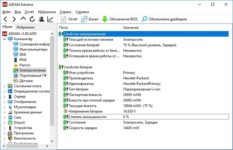
Преимуществом ноутбука перед стационарным компьютером является возможность его использования в автономном режиме в любом удобном месте. Автономная работа обеспечивается при помощи аккумулятора, расположенного внутри ноутбука.
Для полноценной работы необходимо регулярно проводить проверку батареи, поскольку она является важнейшей частью работы персонального компьютера без необходимости постоянного подключения к электрической сети.
В домашних условиях проверка изношенности батареи ноутбука происходит через командную строку, дополнительное программное обеспечение или специальную штатную утилиту.
Как протестировать аккумулятор от ноутбука в домашних условиях
Одним из основных элементов для работы ноутбуков служит аккумулятор, который заряжается при каждой работе при подключении в розетку – электросети. Чтобы избежать неполадок в работе компьютера, необходимо вовремя проводить диагностику изношенности АКБ (аккумуляторной батареи) и выявлять степень её использования. Инструкция по проверке аккумулятора в домашних условиях:
- зарядить ноутбук до 100 % показателя, если заряд не поднимается, то возможно проблема кроется в самом кабеле (проводе), который потребуется заменить на новый или отремонтировать в сервисном центре;
- если заряд доходит до 100 %, но его не хватает на 3 и более часов, значит, за время пользования произошел износ элемента питания;
- проверить работающую батарею можно при помощи специальных компьютерных инструментов – штатной утилиты, сторонних программ и командной строки.
Если после проверки показатель опускается ниже 50 процентов, то пользователь может столкнуться с несколькими проблемами:
- Осуществлять работу на ноутбуке будет возможно только при его постоянном включении в розетку. Компьютер уже не будет автоматизированным и переносным, превратится в обычный стационарный.
- Владельцу придется потратить денежные средства на покупку новой АКБ. В зависимости от продолжительности использования персонального компьютера, технического состояния и даты его выпуска в производство, стоимость нового аккумулятора может составлять до 30 процентов от стоимости всего аппарата.
Рисунок 1. Аккумулятор ноутбука
Определение степени изношенности батареи через командную строку
При желании произвести дома тестирование батареи без использования специальных программ необходимо воспользоваться командной строкой, то есть в нижнем левом углу экрана нажать на значок пуска и в открывшейся строке ввести при помощи клавиатуры специальную фразу powercfgenergy, далее нажать на “Enter”.
Само тестирование при помощи командной строки займёт по времени не более одной минуты. По его завершению на экране появится ссылка на результаты теста. Если не удается открыть документ по прямой ссылке, то её необходимо скопировать и вставить на рабочий стол, после чего повторить открытие файла.
Рисунок 2. Анализ тестирования батареи в командной строке
Всю информацию о производительности АКБ можно увидеть в полученном документе. В строке расчётная ёмкость указаны количественные показатели по начальному состоянию АКБ.
Последняя строка файла показывает пользователю последний размер зарядки, показатель может равняться расчетной емкости или быть меньше.
Если последняя цифра меньше, то износ аккумулятора можно рассчитать самостоятельно: из расчетной емкости вычесть емкость при последней зарядке, полученную величину разделить на расчетную ёмкость.
Тест аккумулятора с помощью штатной утилиты Windows
В домашних условиях проверить износ батареи можно с помощью штатной утилиты, которая предустановленна на Windows и называется AIDA64. В строке управления, нажав на кнопку “Пуск”, можно увидеть в списке данную программу либо найти её вручную через “Мой компьютер” и локальный диск D. Контроллер заряда должен перед началом проверки находиться на отметке 100 %.
После полной зарядки необходимо отключить от электрического питания АКБ и запустить утилиту. После проверки всех параметров приложение начнет работу. В диалоговом открывшемся окне пользователь должен перейти на вкладку электропитания. Она расположена в списке левого меню, в разделе “Компьютер”.
При помощи утилиты возможно самостоятельно оценить состояние электропитания компьютера. В меню выведется несколько десятков показателей, по которым можно увидеть основную информацию о батарее. Предпоследний пункт указывает степень изношенности в процентах.
Рисунок 3. Оценка электропитания при помощи штатной утилиты AIDA64
Тестирование аккумулятора от ноутбука с помощью дополнительного ПО
Диагностика может проводиться через ряд сторонних бесплатных ПО, среди которых наиболее популярными среди пользователей являются:
- ПО Battery Care, скачать можно на официальном сайте. Программа в специальном окне после проверки функционирования АКБ покажет производительность, уровень текущего заряда, максимальную рабочую емкость, напряжение и износ;
- ПО Battery Eater позволяет создать отчет по производительности работы ноутбука пользователя. Для этого её нужно скачать и установить, после открытия зайти в раздел “Аккумулятор”, где будут отражены количественные показатели работы. Здесь же кроме информации об энергоносителе, можно увидеть производительность самого процессора, работу жесткого диска и значения CPU.
Рисунок 4. Проверка при помощи дополнительного ПО – Battery Eater
Источник: https://TechnoSova.ru/cifrovaja-tehnika/notebook/provodim-diagnostiku-batarei/
Как определить износ аккумулятора б/у ноутбука
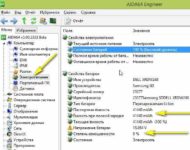
Считается, что аккумулятор ноутбука утрачивает порядка 30% своей номинальной ёмкости в первые два года эксплуатации. Безусловно, такая статистика грубо усреднена и не может касаться каждого отдельного случая.
Ведь в каждом отдельном случае имеем разную эксплуатационную нагрузку, разный уровень грамотности в осуществлении ухода за ноутбуком. В частности, что касается правил продления аккумулятору жизни.
А с такими правилами, кстати, купившим свой первый ноутбук необходимо ознакомиться в первую очередь.
Ведь цена аккумулятора ноутбука составляет довольно немалую часть стоимости всего устройства. А в случае с несъёмным аккумулятором затраты на его замену увеличиваются ещё и за счет услуг сервисного центра.
В любом случае у купивших новый ноутбук есть перспектива на долгую жизнь аккумулятора, всё зависит от них самих. А вот у пользователей, принявших решение о покупке б/у ноутбука, выбор будет не так уж и велик.
Особенно, если речь идет о скромном бюджете на покупку.
Решившись на покупку б/у ноутбука, как определить степень износа его аккумулятора? Программы, определяющие оставшийся ресурс аккумуляторов, не отвечают на этот вопрос точно, но могут дать приблизительный ответ.
Обычно ответ предоставляется в виде показателя процента износа. Такие программы должны быть на флешке в числе прочих инструментов для диагностики комплектующих б/у ноутбуков.
Рассмотрим две таких программы для системы Windows.
1. AIDA64
Программа AIDA64 – комплексный продукт, предоставляющий информацию о комплектующих компьютера, измеряющий температуру отдельных из них, а также содержащий подборку стресс-тестов для проверки значимых комплектующих на предмет стабильности работы.
Данные об аккумуляторах ноутбуков нужно искать в разделе «Электропитание» древовидного меню программы слева. В число предоставляемых по аккумулятору данных входит и степень его износа, это графа на панели программы справа «Степень изношенности».
В тестируемом случае, как видим на скриншоте ниже, этот показатель составляет 12%.
Программу AIDA64 можно скачать на ее официальном сайте, в том числе и в портативной версии.
https://www.aida64.com/downloads
AIDA64 – продукт платный, но ее разработчиками предусмотрена триал-редакция, которой можно пользоваться бесплатно в течение месяца. AIDA64 – популярный продукт, программа входит в состав многих сборок LiveDisk, которые, кстати, могут пригодиться для тестирования ноутбуков без установленной операционной системы.
2. Battery Mode
Battery Mode – узкопрофильный программный продукт, он предназначен для отображения текущего заряда аккумулятора и реализации более продвинутых настроек электропитания, нежели это может предложить штатный арсенал Windows. Программа бесплатная, на сайте разработчика доступы портативные версии для 32— и 64-битных редакций Windows.
http://bmode.tarcode.ru
Прямо в системном трее Windows значок Battery Mode реализует непосредственный доступ к регулировке яркости экрана, что актуально для версий Windows 7 и ниже.
А из контекстного меню на значке Battery Mode открывается доступ к большей части потенциала программы, в частности, к информационной сводке о состоянии аккумулятора.
В числе данных этой сводки и степень износа, это графа, соответственно, «Степень изношенности». В этот раз степень износа (а тестируемый ноутбук тот самый) оценена показателем 10,4%.
***
Как видим, разные программы для определения степени износа аккумулятора выдают разные цифры, но с мелкими расхождениями, не принципиальными при общей оценке привлекательности того или иного предложения на рынке.
Напоследок пару слов о выгодах покупки б/у ноутбука с определенной степенью износа аккумулятора. Цена ноутбука с аккумулятором, недолго держащим заряд или не держащим его вовсе, может привлечь.
Но вместе с затратами на замену батареи такая цена может оказаться далеко не самым выгодным предложением, и за эту сумму на рынке может представиться возможность приобрести б/у ноутбук с более производительными комплектующими.
В то же время, если на вторичном рынке предлагается устраивающее по аппаратной части устройство, но с изношенным аккумулятором, вариант покупки на перспективу замены аккумулятора можно рассмотреть.
Ноутбуки с изношенным аккумулятором на вторичном рынке обычно продаются по заниженной цене.
Если такое устройство вместе с затратами на новый аккумулятор будет стоить примерно так же, как и ноутбук с аналогичными по производительности комплектующими и приемлемой степенью износа аккумулятора, выгода покупки первого очевидна.
Новая батарея всегда лучше, чем старая. Безусловно, имеется в виду, что заниженная цена обусловлена только износом батареи и никакими иными существенными недостатками.
Но здесь необходим точный расчет выгоды: есть ли нужный аккумулятор в наличии на торговых точках региона, сколько будет стоить его доставка издалека, сколько будет стоить его замена, если он несъёмный, и т.п.
Источник: https://www.white-windows.ru/kak-opredelit-iznos-akkumulyatora-b-u-noutbuka/
Тестер батареи ноутбука. Как узнать износ аккумуляторной батареи ноутбука? Как проверить износ батареи на ноутбуке в командной строке

Главное преимущество ноутбука заключается в том, что им можно пользоваться даже без наличия стационарной сети питания. За автономное функционирование ПК отвечает аккумулятор.
Исправная и полностью заряженная батарея позволяет поддерживать работоспособность переносного компьютера более 5 часов.
Если вы заметили, что время автономной работы ноутбука сильно занижено, не лишним будет сделать тест батареи и определить степень ее изношенности. Возможно, питающий элемент в скором времени придется заменить.
Как узнать износ батареи ноутбука (проверка аккумулятора)
Добрый день.
Наверное я не ошибусь, если скажу, что каждый пользователь ноутбука рано или поздно задумывается о батареи, а точнее о ее состоянии (степени изношенности). Вообще, по опыту могу сказать, что большинство начинает интересоваться и задавать вопросы на эту тему, когда батарея начинает слишком быстро садиться (например, ноутбук работает менее часа).
Чтобы узнать износ батареи ноутбука можно отнести ее в сервис (где могут оценить с помощью спец. оборудования), а воспользоваться несколькими простыми способами (их и рассмотрим в этой статье).
Кстати, чтобы узнать текущее состояние аккумулятора, достаточно щелкнуть по значку электропитания рядом с часами.
Состояние батареи Windows 8.
1. Проверка емкости аккумулятора через командную строку
В качестве первого способа я решил рассмотреть вариант определения емкости аккумулятора через командную строку (т.е. без использования сторонних программ (кстати, проверял только в ОС Windows 7 и Windows 8)).
Рассмотрим все действия по порядку.
1) Запускаем командную строку (в Windows 7 через меню ПУСК, в Windows 8 можно по сочетанию кнопок Win+R, затем ввести команду cmd и нажать Enter).
2) Вводим команду powercfg energy и нажимаем Enter.
Если у вас появилось сообщение (как у меня ниже), что выполнение требует администраторских полномочий, то необходимо запустить командную строку под администратором (об этом в следующем шаге).
В идеале — должно появиться сообщение о работе системы, а затем через 60 сек. сформироваться отчет.
3) Как запустить командную строку под администратором?
Достаточно просто. Например, в Windows 8 перейти на окно с приложениями, а затем щелкнув правой кнопкой мышки по нужной программе, выбрать пункт запуска под администратором (в Windows 7 можно в меню ПУСК: так же щелкнуть правой кнопкой по командной строке и запустить под администратором) .
4) Собственно вводим еще раз команду powercfg energy и ждем.
Примерно через минуту будет сформирован отчет. В моем случае система поместила его по адресу: «C:\Windows\System32\energy-report.htm».
Теперь переходим в эту папку, где лежит отчет, далее копируем его на рабочий стол и открываем (в некоторых случаях Windows блокирует открытие файлов из системных папок, поэтому и рекомендую скопировать этот файл на раб. стол).
Больше всего нас интересует последние две строчки.
Батарея: Сведения о батарее Код батареи 25577 Samsung SDDELL XRDW248 Производитель Samsung SD Серийный номер 25577 Химический состав LION Длительный срок службы 1 Запечатано 0
Расчетная емкость 41440
Последняя полная зарядка 41440
Расчетная емкость аккумулятора — это базовая, начальная емкость, которая задается производителем аккумулятора. По мере использования аккумулятора, его реальная емкость будет снижать (расчетная будет всегда равна этому значению).
Последняя полная зарядка — этот показатель отражает реальную емкость аккумулятора на последний момент зарядки.
Теперь вопрос, как узнать износ батареи ноутбука зная эти два параметра?
Достаточно просто. Просто оценим в процентах по следующей формуле: (41440-41440)/41440 = 0 (т.е. степень изношенности аккумулятора в моем примере 0%).
Второй мини-пример. Допустим у нас последняя полная зарядка равна 21440, тогда: (41440-21440)/41440 = 0,48 = 50% (т.е. степень изношенности аккумулятора равна примерно 50%).
2. Aida 64 / определение состояния аккумулятора
Второй способ более простой (всего то нажать одну кнопку в программе Aida 64), но требующий установку этой самой программы (к тому же полная версия оной платная).
Официальный сайт: http://www.aida64.com/
Одна из лучших утилит для определения характеристик компьютера. О ПК (или ноутбуке) можно узнать практически все: какие программы установлены, что в автозагрузке, какое оборудование в компьютере, давно ли обновлялся Биос, температура устройств и т.д.
Есть в этой утилите и одна полезная вкладка — электропитание. Вот в ней то и можно узнать текущее состояние батареи.
Обратите внимание в первую очередь на такие показатели, как:
- состояние батареи;
- емкость при полной зарядке (в идеале должна быть равна паспортной емкости);
- степень изношенности (в идеале 0%).
Собственно, на этом все. Если есть что добавить по теме — буду весьма признателен.
Всего наилучшего!
Социальные кнопки:
pcpro100.info
Проверка работоспособности батареи ноутбука
Не многие пользователи знают, что некорректное функционирование аккумулятора может быть причиной немалого количества проблем, касающихся работы самого компьютера. Поэтому очень важно следить за состоянием АКБ.
Если батарея вашего ПК не заряжается, прежде всего проверьте кабель питания и драйвера, а уже потом переходите к аккумулятору. В этой статье подробно рассмотрим, как проверить батарею ноутбука на работоспособность.
Давайте разбираться. Поехали!
Какие же есть основные причины проблем с батареей ноутбука? Их довольно много. Наиболее частая — банальный износ.
Аккумулятор не вечен и имеет срок службы (как правило, 2–3 года) и по его истечении работает уже не так хорошо. Так что не стоит забывать об этом обстоятельстве.
Ведь если у вас старый ноутбук, наверняка время замены батареи пришло уже давно. АКБ — это расходный материал, который без проблем можно заменить.
Существует несколько правил, которые позволят вам максимально продлить срок службы батареи. Первое — извлекайте аккумулятор, когда ноутбук работает от сети.
Очень часто люди используют ноутбуки как стационарное устройство, при этом не вынимают батарею, что сокращает срок её службы.
Второе правило — рекомендуется осуществлять полную разрядку/зарядку АКБ как минимум раз в пару недель, а лучше каждую неделю. В противном случае проблемы могут начаться гораздо раньше указанного срока.
Другие причины плохой работоспособности батареи:
Если вы по какой-то причине не хотите обращаться к мастеру или в сервисный центр, можно провести самостоятельную диагностику батареи ноутбука. Для этого вам понадобится скачать и установить специальную утилиту BatteryCare.
С её помощью вы сможете посмотреть всю основную информацию по работе и текущему состоянию аккумулятора. Также BatteryCare предлагает пользователю советы и рекомендации по улучшению работы АКБ и уменьшению потребляемого заряда.
В общем, программа очень полезная, при этом совершенно бесплатная. Так что обязательно скачайте.
Ещё одна отличная утилита, предлагающая аналогичные возможности — Battery Optimizer.
Из достоинств и особенностей можно выделить то, что Battery Optimizer позволяет повысить время автономной работы ноутбука, путём внесения изменений в работу некоторых служб.
При этом программа сама рассказывает всё это пользователю. Помимо этого, здесь вы найдёте обширную и детальную информацию по работе АКБ.
Battery Optimizer
Также можно обойтись и без использования программ. Нужен только мультиметр. Переведите его в режим постоянного тока и подсоедините к аккумулятору, предварительно разобрав его. Перед тем как разбирать АКБ, обязательно полностью разрядите её.
Чтобы открыть батарею, вставьте нож в продольный шов корпуса и раздвиньте крышки. После этого проверьте напряжение в цепи при помощи мультиметра. На дисплее должно высветиться значение, равное числу элементов питания, умноженному на 3,7.
Если напряжение отдельной ячейки меньше чем 3,7, то это говорит о том, что её пора заменить.
Проверка батареи мультиметром
Источник: https://crabo.ru/internet-tips/tester-batarei-noutbuka-kak-uznat-iznos-akkumulyatornoi-batarei.html






